Khi đến ngày thi tốt nghiệp môn Tin học, các bạn học sinh thường lo lắng về những công cụ và hàm số mà mình cần phải nắm vững. Một trong những hàm số quan trọng và hữu ích mà mình đã tìm hiểu và sử dụng rất nhiều chính là hàm ABS – hàm tính giá trị tuyệt đối. Thật ra, abs trong tin học là gì và hàm ABS không chỉ rất quan trọng trong việc học tập mà còn có nhiều ứng dụng thực tế khác trong cuộc sống và công việc sau này. Vì vậy, hãy cùng tôi khám phá sâu hơn về hàm ABS này nhé!
Hàm ABS trong Tin học là gì?
Hàm ABS, hay còn được gọi là hàm giá trị tuyệt đối, là một hàm trong phần mềm Excel cho phép tính toán giá trị tuyệt đối của một số. Giá trị tuyệt đối của một số là khoảng cách từ số đó đến số 0, bất kể số đó là số dương hay số âm. Ví dụ, giá trị tuyệt đối của -5 và 5 đều là 5, vì cả hai số đều cách số 0 là 5 đơn vị.
Công Thức Hàm ABS
Để sử dụng hàm ABS, chúng ta có thể dùng công thức sau:
=ABS(number)
Trong đó, “number” là số cụ thể, ô chứa dữ liệu số, hoặc kết quả của một phép tính mà bạn muốn tính giá trị tuyệt đối.
Ví dụ, nếu bạn muốn tính giá trị tuyệt đối của số -20, bạn có thể sử dụng công thức =ABS(-20), và kết quả sẽ là 20. Tương tự, nếu bạn có một số được lưu trong ô A2, bạn có thể dùng công thức =ABS(A2) để tính giá trị tuyệt đối của nó.
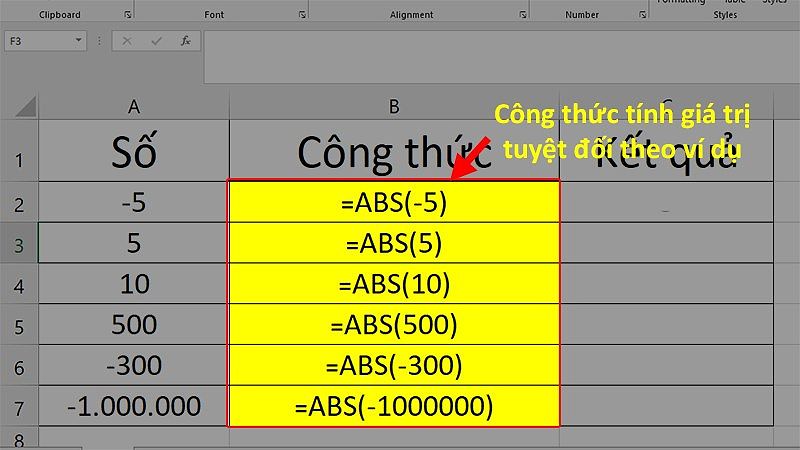 Nhập công thức =ABS(-5) vào ô cần tính
Nhập công thức =ABS(-5) vào ô cần tính
Ví Dụ Minh Họa
Để hiểu rõ hơn về cách sử dụng hàm ABS, hãy cùng tôi xem qua một vài ví dụ nhé.
Ví Dụ 1: Tính Giá Trị Tuyệt Đối của Các Số
Giả sử bạn có một danh sách các số như sau: -5, 5, 10, 500, -300, -1.000.000. Để tính giá trị tuyệt đối của từng số, bạn chỉ cần sử dụng công thức =ABS(số) cho từng ô chứa số đó.
Ví dụ, với số -5, bạn sẽ nhập =ABS(-5) và kết quả sẽ là 5. Thực hiện tương tự với các số còn lại, bạn sẽ nhận được giá trị tuyệt đối tương ứng.
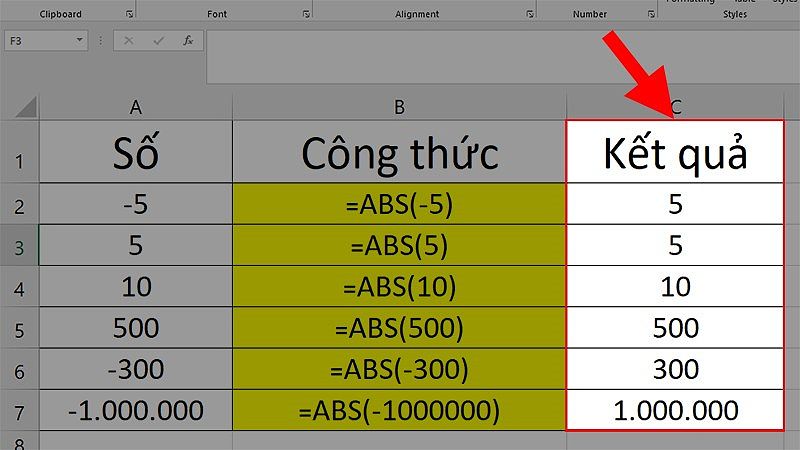 Nhấn Enter để tính giá trị tuyệt đối cho các số trong ví dụ
Nhấn Enter để tính giá trị tuyệt đối cho các số trong ví dụ
Ví Dụ 2: Chuyển Đổi Số Âm Thành Số Dương
Nếu bạn có một ô chứa số âm và muốn chuyển nó thành số dương, bạn có thể sử dụng hàm ABS. Ví dụ, nếu ô A2 chứa số -10, bạn có thể nhập công thức =ABS(A2) và kết quả sẽ là 10, tức là số dương tương ứng với giá trị tuyệt đối của -10.
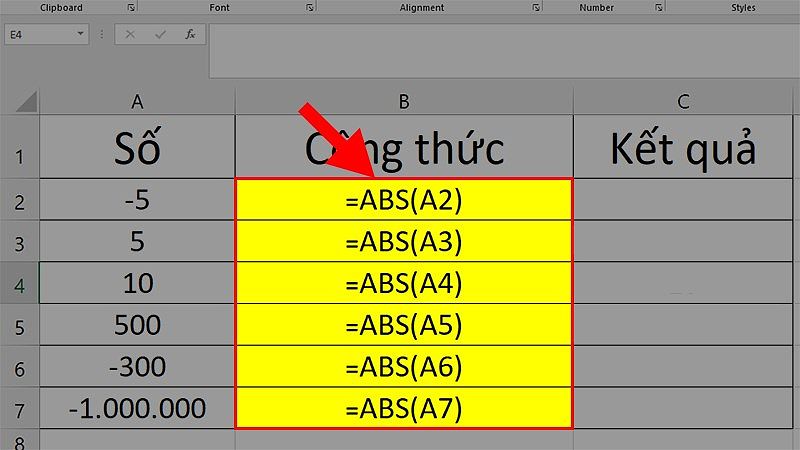 Nhập công thức =ABS(A2) vào ô cần tính
Nhập công thức =ABS(A2) vào ô cần tính
Ví Dụ 3: Tính Giá Trị Tuyệt Đối của Một Phép Tính
Giả sử bạn có các phép tính sau: 1-3, 5-10, 9-100. Để tính giá trị tuyệt đối của từng phép tính, bạn có thể sử dụng công thức =ABS(phép tính). Ví dụ, với phép tính 1-3, bạn có thể nhập =ABS(1-3) và kết quả sẽ là 2.
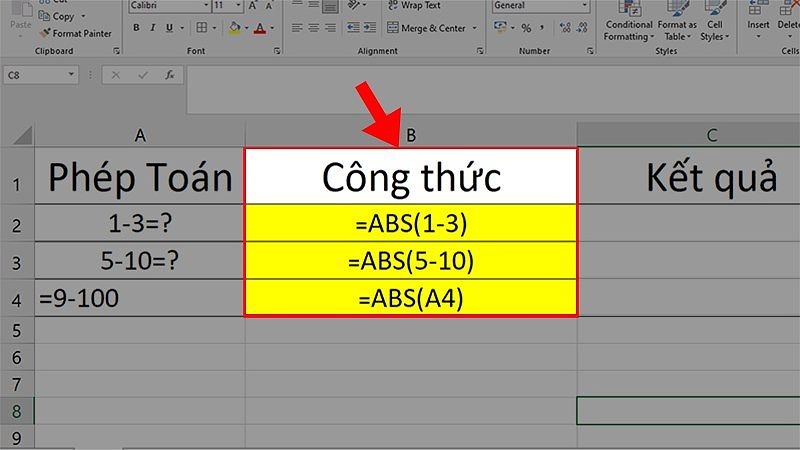 Nhập công thức =ABS(1-3) cho phép tính hoặc =ABS(A4) cho ô chứa phép tính
Nhập công thức =ABS(1-3) cho phép tính hoặc =ABS(A4) cho ô chứa phép tính
Ứng Dụng của Hàm ABS
Ngoài các ví dụ trên, hàm ABS còn có nhiều ứng dụng hữu ích khác trong Tin học, đặc biệt là trong phần mềm Excel. Dưới đây là một số cách bạn có thể sử dụng hàm này:
- Tính Tổng Tuyệt Đối : Kết hợp hàm ABS với hàm SUM, bạn có thể tính tổng giá trị tuyệt đối của một tập hợp số. Công thức sẽ là
=ABS(SUM(range)).
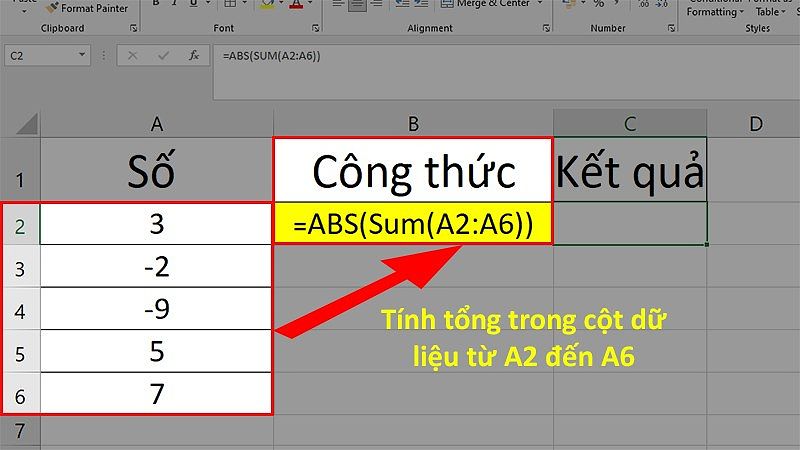 Nhập công thức =ABS(Sum(A2:A6)) vào ô cần tính
Nhập công thức =ABS(Sum(A2:A6)) vào ô cần tính
-
Tính Trung Bình Tuyệt Đối : Tương tự, bạn có thể sử dụng hàm ABS cùng với hàm AVERAGE để tính giá trị trung bình tuyệt đối của một tập hợp số. Công thức sẽ là
=ABS(AVERAGE(range)). -
Sử Dụng Trong Hàm VLOOKUP: Hàm ABS có thể được sử dụng trong hàm VLOOKUP để tìm giá trị tuyệt đối của một số trong bảng dữ liệu.
-
Kết Hợp Với Các Hàm Khác: Ngoài những ứng dụng trên, bạn có thể kết hợp hàm ABS với nhiều hàm khác trong Excel, như hàm SUMPRODUCT, hàm IF, v.v. để tạo ra các công thức phức tạp hơn.
Các Lưu Ý Khi Sử Dụng Hàm ABS
Khi sử dụng hàm ABS, cần lưu ý một số điểm sau:
-
Đối Số Phải Là Số: Hàm ABS yêu cầu đối số là một số. Nếu bạn nhập một ô chứa dữ liệu không phải số, hàm sẽ trả về lỗi #VALUE!.
-
Xử Lý Ô Trống: Nếu ô chứa dữ liệu số để tính giá trị tuyệt đối là ô trống, hàm ABS sẽ trả về kết quả là 0.
-
Số Quá Lớn: Nếu số cần tính giá trị tuyệt đối quá lớn, Excel có thể hiển thị kết quả ở dạng rút gọn (như 1.11E+20). Để hiển thị đầy đủ, bạn cần thay đổi định dạng ô về “Number”.
Ứng Dụng Nâng Cao của Hàm ABS
Ngoài những ứng dụng cơ bản, hàm ABS còn có thể được kết hợp với các hàm khác trong Excel để tạo ra các công thức và tính toán phức tạp hơn.
Kết Hợp Với Hàm SUMIF
Bạn có thể sử dụng hàm ABS trong công thức của hàm SUMIF để tính tổng các giá trị tuyệt đối trong một tập hợp dữ liệu. Công thức sẽ như sau:
=SUMIF(range, criteria, [sum_range])
Trong đó, criteria có thể là =ABS(value) để tính tổng giá trị tuyệt đối.
Kết Hợp Với Hàm COUNTIF
Tương tự, bạn có thể kết hợp hàm ABS với hàm COUNTIF để đếm số lượng các giá trị tuyệt đối trong một tập hợp dữ liệu. Công thức sẽ như sau:
=COUNTIF(range, criteria)
Với criteria là =ABS(value).
Sử Dụng Trong Hàm VLOOKUP Có Điều Kiện
Hàm ABS còn có thể được sử dụng trong hàm VLOOKUP để tìm kiếm giá trị tuyệt đối trong bảng dữ liệu. Ví dụ, bạn có thể sử dụng công thức sau:
=IF(VLOOKUP(A2, range, 2, 0) < 0, ABS(VLOOKUP(A2, range, 2, 0)), 0)
Ở đây, nếu giá trị tìm kiếm trong bảng dữ liệu nhỏ hơn 0, công thức sẽ trả về giá trị tuyệt đối của nó, ngược lại trả về 0.
Câu Hỏi Thường Gặp
Hỏi: Hàm ABS có thể kết hợp với các hàm khác trong Excel không?
Trả lời: Có, hàm ABS có thể được kết hợp với nhiều hàm khác trong Excel, như SUM, AVERAGE, VLOOKUP, v.v. Điều này cho phép bạn thực hiện các tính toán và xử lý dữ liệu phức tạp hơn.
Hỏi: Nếu đối số của hàm ABS là ô trống, kết quả sẽ như thế nào?
Trả lời: Nếu đối số của hàm ABS là ô trống, kết quả sẽ được mặc định là 0. Điều này là do hàm ABS không thể tính toán giá trị tuyệt đối của một ô trống.
Hỏi: Hàm ABS có thể được sử dụng để xử lý dữ liệu âm trong Excel không?
Trả lời: Có, hàm ABS rất hữu ích trong việc xử lý các số âm trong Excel. Bạn có thể sử dụng hàm ABS để chuyển đổi các số âm thành số dương, hoặc tính toán giá trị tuyệt đối của chúng.
Kết Luận
Hàm ABS, hay hàm giá trị tuyệt đối, là một công cụ vô cùng hữu ích trong thế giới của Tin học, đặc biệt là trong việc xử lý và tính toán với các số. Thông qua việc tìm hiểu và thực hành sử dụng hàm ABS, bạn không chỉ nâng cao kỹ năng sử dụng Excel mà còn có thể áp dụng nó vào nhiều tình huống khác nhau trong cuộc sống và công việc.
Với sự hiểu biết về hàm ABS, bạn có thể trở thành một chuyên gia Excel, xử lý dữ liệu một cách hiệu quả và sáng tạo hơn. Hãy thực hành và làm quen với hàm ABS, và tôi tin rằng bạn sẽ tìm thấy nhiều ứng dụng hữu ích của nó trong tương lai!



